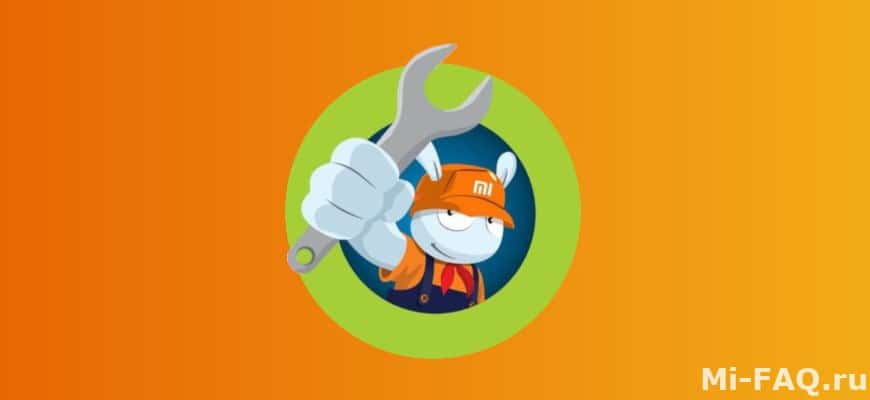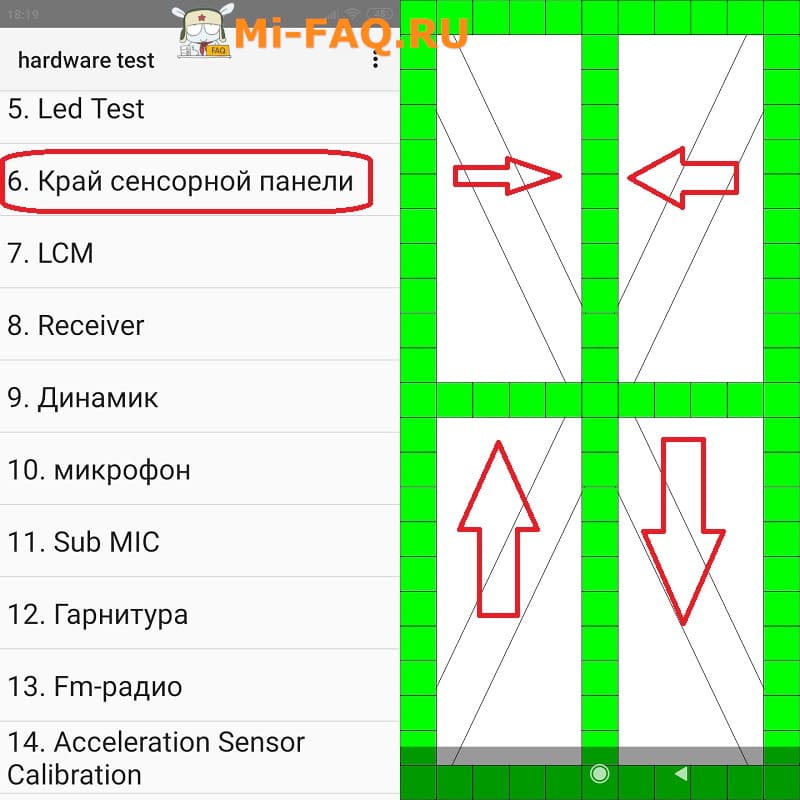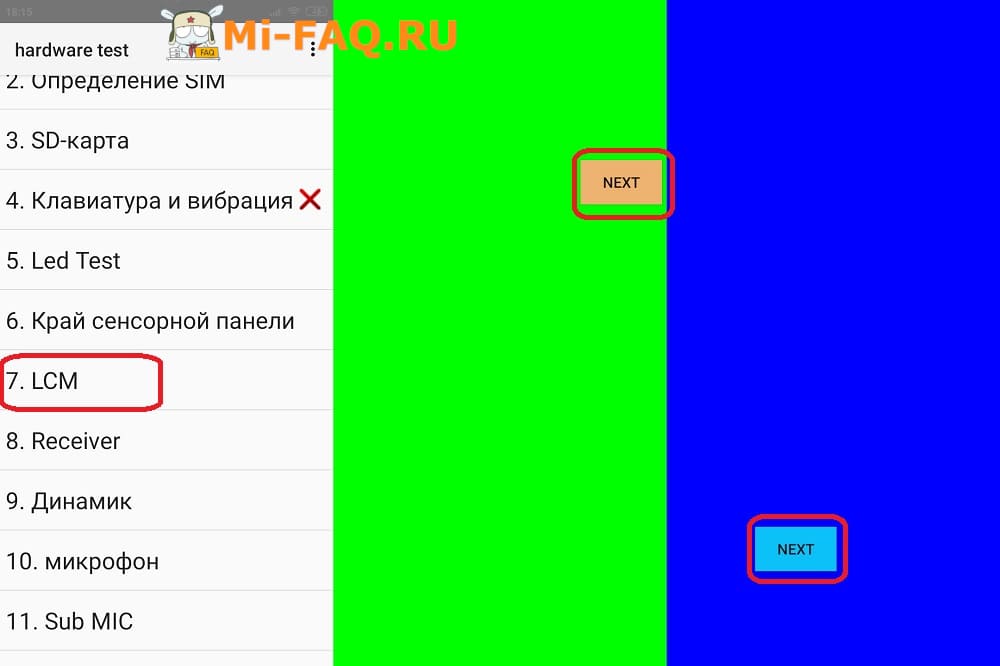Sub mic что это
Sub mic что это
ИНЖЕНЕРНОЕ МЕНЮ – это встроенная утилита, позволяющая посмотреть данные об установленных компонентах в смартфоне (планшете), а также, проверить их работоспособность. Данная утилита изначально установлена на всех смартфонах (не нужно устанавливать сторонний софт), что дает возможность быстро проверить соответствие заявленным техническим характеристикам, а также протестировать все компоненты устройства.
В «ИМ» представлено большое количество тестов, которые запросто смогут выявить неисправность какого-либо модуля смартфона. Так же, тут присутствует возможность настройки некоторых компонентов, например, калибровка датчиков. Далее мы более подробно опишем все возможные функции «ИМ».
КАК ЖЕ ЗАЙТИ В «ИМ»?
Способов входа несколько:
1. В стандартном приложении «Телефон» (в сторонних «звонилках» — не работает), набрать: *#*#6484#*#*
Данная комбинация является самой распространенной, но если у вас не сработало, то попробуйте следующие варианты: *#*#3646633#*#* или *#*#4636#*#*
2. Заходим в «Настройки» — «О телефоне» — нажать 6 раз подряд на пункт «Версия ядра» пока не появится «ИМ»
Теперь рассмотрим все пункты «ИМ» поподробнее:
1. Software version
Это первый и единственный пункт, в котором отображается информация об установленных компонентах, их производителях, ID, и версиях, все последующие пункты являются тестами. При выходе из данного пункта «ИМ» предложит пройти полный тест.
Если сейчас нажать «OK», то запустится весь цикл тестов, при выборе «Отмена», произойдет возврат на главную страницу «ИМ».
Итак, перейдем к тестам и их описанию.
2. SIM Test
В этом пункте тестируются установленные в смартфоне SIM — карты, пример прохождения теста выглядит следующим образом:
Для перехода к следующему тесту нажимаем «OK». При нажатии «Error» происходит возврат на главную страницу «ИМ» (так будет во всех тестах, далее мы не будем заострять на этом внимание).
Этот тест предназначен для выявления битых пикселей на экране смартфона. Если у вас есть возможность перед покупкой смартфона, провести этот тест (покупаете в магазине, а не заказываете через интернет), обязательно это сделайте (естественно это актуально только для дисплеев с IPS матрицей, Amoled дисплеи лишены данного недостатка, ввиду конструктивной особенности)
На рабочем столе, при повседневном использовании, битый пиксель может и не проявляться. Он может светиться каким либо цветом на черном фоне или же наоборот, на белом. Встречаются варианты свечения и на других цветах. Именно поэтому в данном тесте представлены основные цвета, на которых, достаточно просто выявить битый пиксель, при его наличии. При проведении данного теста лучше включить максимальную яркость экрана.
4. Touchpanel selftest
Тест экрана проходит без вмешательства пользователя, после чего происходит переход к следующему тесту
5. Play Music on SD
Данный тест предназначен для проверки основного динамика смартфона. Через данный динамик, женским голосом воспроизводятся цифры, которые вы должны набрать на цифровой клавиатуре, отображаемой на экране.
8. WLAN Address
Показывает MAC — адрес устройства. При подключении к сети Wi-fi, выводит название сети, IP — адрес, уровень принимаемого сигнала и скорость соединения.
10. Bluetooth address
Отображение информации о MAC — адресе Bluetooth адаптера.
Проверка модуля Bluetooth. Сканирует и отображает список устройств в радиусе действия
12. Light sensor
Датчика освещенности (необходим для корректной работы автояркости экрана)
13. Proximity sensor
Тестирование Датчика приближения (используется для отключения экрана при разговоре)
14. Motor
Тест Вибромотора (вибрация при звонке, сообщениях, уведомлениях и пр.)
Доступны тесты: Short Vibration — короткая вибрация и Long Vibration — долгая вибрация.
15. KEY
Тест кнопок: «Меню», «Домой», «Назад», «Громкость +», «Громкость —», «Вкл. (Выкл.)»
Нажатые кнопки, если прошли тест, отмечаются зеленым цветом.
16. touchpanel_gr
Проверка тачскрина экрана. Для проверки необходимо закрасить все белые прямоугольники на экране, проведя по ним пальцем. Таким образом можно проверить всю поверхность тачскрина на работоспособность.
17. touchpanel_bow
Еще одна проверка экрана. В данном случае нужно нарисовать, что-то наподобие графического ключа, отображенного линиями на экране.
18. Led
Backlight Light — максимальная яркость экрана
Backlight Dark — минимальная яркость экрана
Red LED — свечение индикатора событий красным цветом (если индикатор есть)
Green LED — свечение индикатора событий зеленым цветом
Blue LED — свечение индикатора событий синим цветом
Torch0 on — включение вспышки (фонарика)
Torch1 on — включение второй вспышки (если она присутствует)
Key led — проверка подсветки кнопок под дисплеем (если поддерживается устройством)
19. Back Camera
Задняя камера. Проверка основной (задней) камеры
20. Front Camera
Передняя камера. Проверка фронтальной камеры
21. Mic speak Loop
Проверка качества основного микрофона, уровень сигнала должен быть более 29DB.
22. Call test
Еще один тест основного микрофона (тест звонка), а так же разговорного динамика. Нужно говорить что-либо в микрофон, при этом вы должны слышать в разговорном динамике, то что говорите.
23. Sub mic to speaker loopback
Проверка дополнительного микрофона, который используется для шумоподавления при разговоре (присутствует не на всех смартфонах).
24. Accelerator
Акселерометр — датчик определяющий пространственное положение смартфона. В основном используется для обеспечения работы функции автоповорота экрана.
25. Magnetic sensor
Магнитный сенсор (магнитометр), необходим для работы программы «Компас», который, отслеживает ориентацию устройства в пространстве относительно магнитных полюсов Земли.
26. Gyroscope
Гироскоп — в основном используется в играх, для управления поворотом экрана.
27. Hall Sensor test
Датчик Xолла — датчик который способен определять наличие, интенсивность и изменение интенсивности магнитного поля (есть далеко не во всех смартфонах).
Используется для:
— цифрового компаса, применяется для улучшения позиционирования.
— это взаимодействие с популярными чехлами для смартфонов и планшетов.
28. Headset plugin in
Тест подключения наушников (гарнитуры) в 3,5 мм разъем (при его наличии).
29. Headset key
Проверка кнопок на гарнитуре (наушниках), если такие присутствуют.
30. Headset loopback
Проверка микрофона на гарнитуре. При его наличии, говоря в микрофон, вы должны слышать в наушниках, то что говорите.
31. FM
Проверка FM — радио. Выбираем известную частоту станции (хотя есть и автоматический поиск станций), проверяем результат.
32. Headset plug out
Проверка отключения наушников (гарнитуры).
33. Charger plug in
Проверка зарядки смартфона при подключении зарядного устройства.
34. Charger plug out
Проверка отключения зарядного устройства.
35. OTG plug in
Тестирование работы OTG. Подключение флешки в порт micro USB (Type-C) с соответствующим разъемом или через переходник.
36. OTG plug out
Проверка отключения OTG устройства.
37. Battery capacity
Тест аккумулятора смартфона. Отображается информация о температуре и заряде батареи.
38. SD Card
Тестирование SD — карты. Выводится информация об установленной карте памяти в смартфоне, о ее объеме и свободном месте на ней.
Инженерное меню в Xiaomi
При возникновении аппаратных проблем пользователь может протестировать конкретный компонент и провести детальную настройку. Для этого существует инженерное меню, скрытое от неопытных владельцев Xiaomi. Сегодня мы узнаем, как войти в него и использовать предоставляемый функционал с пользой.
Что такое инженерное меню в смартфонах
Инженерное меню – это расширенный программный проект на Андроид-устройствах с процессорами MTK, Snapdragon и другими. Позволяет протестировать большинство элементов в смартфоне (например, датчики, батарея, камера), и по необходимости провести глубокую настройку. Доступно для всех линеек Сяоми: Mi, Redmi, Android One (Xiaomi Mi A2, Mi a2 Lite, Xiaomi Mi A3).
Попасть в инженерное меню на телефоне не удастся из стандартного приложения «Настройки». Поскольку оно скрыто от новичков и неопытных пользователей.
Заходя в инженерное меню, нужно четко понимать, для чего вы это делаете, и изменять только необходимые настройки. При неправильно указанных параметрах возможны серьезные проблемы с мобильным устройством.
Список всех функций
Данные опции имеются на моем Redmi 7A (MIUI Global 10.2.5). Перечень компонентов в Engineering Mode может отличаться в зависимости от модели, версии MIUI и Android.
Как войти в инженерное меню на телефоне Xiaomi и Redmi
Теперь выясним, как открыть меню расширенных настроек. Будем использовать стоковые методы, не прибегая к помощи сторонних приложений.
Через код
Для инженерного меню есть код, вбив который, пользователь сразу попадет в Engineering Mode. Итак:
Вышеуказанный код срабатывает в 80% случаев. Но, если настройки не появились, попробуйте следующие комбинации: *#*#3646633#*#*; *#*#4636#*#*.
Через настройки (версия ядра)
Данный метод срабатывает на всех моделях Xiaomi.
Проверка и калибровка телефона через CIT меню
После входа в меню проведем тест и настройку основных компонентов. Элементы, доступные для проверки в MIUI CIT, могут отличаться на разных телефонах.
В разных версиях MIUI и моделях смартфонов названия инженерного меню отличаются, в данный момент есть такие виды: Hardware Test (на Redmi 7A), CIT (на Mi 9 SE), Engineering Mode (на Redmi 4X). Разница в них есть, однако суть почти не меняется.
[Прочее] Разбираемся в «Инженерном меню» (часть 1)
| Приветствую Mi-фаны, с вами TIMONIKE! |
avatar.png (66.51 KB, Downloads: 7)
2020-06-22 14:51:28 Upload
avatar.png (115.13 KB, Downloads: 8)
2020-06-22 15:01:49 Upload
avatar.png (481.86 KB, Downloads: 6)
2020-06-22 15:09:55 Upload
avatar.png (163.41 KB, Downloads: 8)
2020-06-22 15:12:47 Upload
avatar.png (113.14 KB, Downloads: 8)
2020-06-22 15:15:54 Upload
avatar.png (161.9 KB, Downloads: 6)
2020-06-22 15:21:13 Upload
avatar.png (140.43 KB, Downloads: 8)
2020-06-22 15:26:25 Upload
avatar.png (208.49 KB, Downloads: 8)
2020-06-22 15:29:22 Upload
avatar.png (197 KB, Downloads: 8)
2020-06-22 16:44:50 Upload
avatar.png (138.32 KB, Downloads: 8)
2020-06-22 16:48:54 Upload
avatar.png (117.17 KB, Downloads: 6)
2020-06-22 16:54:10 Upload
avatar.png (119.55 KB, Downloads: 6)
2020-06-22 16:57:47 Upload
avatar.png (207.57 KB, Downloads: 7)
2020-06-22 17:01:50 Upload
avatar.png (209.81 KB, Downloads: 11)
2020-06-22 17:04:28 Upload
avatar.png (116.55 KB, Downloads: 8)
2020-06-22 17:08:13 Upload
avatar.png (99.64 KB, Downloads: 8)
2020-06-22 17:10:31 Upload
avatar.png (177.56 KB, Downloads: 8)
2020-06-22 17:15:28 Upload
〰️〰️〰️〰️〰️〰️〰️
На этом пока все. Как я уже говорил, готовлю втору часть тестов, возможно будет состоять из трёх частей.
Надеюсь вам было интересно и понятно!
Повторюсь. Количество и порядок могут отличаться в зависимости от модели смартфона.
Читайте также другие мои темы.
СПАСИБО ЗА ВНИМАНИЕ!
ХОРОШЕГО НАСТРОЕНИЯ!
Рейтинг
| Наверное стоит приписать, что это меню для снапа, на мтк другое. Статья зачетная! |
| что же вы голубчик имей замазали а штрих код оставили? имей хорошо читается по нему 86. 2799 |
Xiaomi Comm APP
Получайте новости о Mi продукции и MIUI
Рекомендации
* Рекомендуется загружать изображения для обложки с разрешением 720*312
Изменения необратимы после отправки
Cookies Preference Center
We use cookies on this website. To learn in detail about how we use cookies, please read our full Cookies Notice. To reject all non-essential cookies simply click «Save and Close» below. To accept or reject cookies by category please simply click on the tabs to the left. You can revisit and change your settings at any time. read more
These cookies are necessary for the website to function and cannot be switched off in our systems. They are usually only set in response to actions made by you which amount to a request for services such as setting your privacy preferences, logging in or filling in formsYou can set your browser to block or alert you about these cookies, but some parts of thesite will not then work. These cookies do not store any personally identifiable information.
These cookies are necessary for the website to function and cannot be switched off in our systems. They are usually only set in response to actions made by you which amount to a request for services such as setting your privacy preferences, logging in or filling in formsYou can set your browser to block or alert you about these cookies, but some parts of thesite will not then work. These cookies do not store any personally identifiable information.
These cookies are necessary for the website to function and cannot be switched off in our systems. They are usually only set in response to actions made by you which amount to a request for services such as setting your privacy preferences, logging in or filling in formsYou can set your browser to block or alert you about these cookies, but some parts of thesite will not then work. These cookies do not store any personally identifiable information.
Какие возможности открываются перед пользователем Xiaomi, если он входит в инженерное меню
Инженерное меню смартфонов Xiaomi дает пользователю много возможностей. Иногда в телефоне случаются программные сбои, при этом проблема кроется не в «железе», а в самой прошивке. Если протестировать гаджет, ее можно выявить, а иногда и устранить самостоятельно.
Что такое инженерное меню в смартфонах
Инженерное меню Xiaomi представляет собой совокупность функций телефона для тестирования каждого отдельного модуля устройства (камеры, вибрации, экрана и других), выявления неисправностей в прошивке и их исправления. Ошибки можно устранить без обращения в сервисный центр.
К примеру, купив себе Redmi Note 7, попробуйте протестировать его, не отходя от кассы.
Выявив нарушения в работе, можно вернуть гаджет в магазин, не потратив лишних денег, времени и сил.
По умолчанию скрытый режим настроек спрятан от пользователя. Связано это с тем, что неопытный юзер может сбить настройки телефона, нажав не туда. В таком случае старые ошибки не исчезнут, а новые появятся. Поэтому инженерным меню следует пользоваться осторожно.
Также специалисты рекомендуют перед началом работы на листик выписать первоначальные настройки, чтобы в случае неудачных действий все можно было вернуть обратно.
Список функций
Сервисное меню предоставляет ряд возможностей.
Информация о версии. В этом пункте указаны IMEI-коды телефона. А также информация об установленных компонентах, их производителях и ID.
Удобно, что перед покупкой телефона можно четко увидеть его характеристики и выбрать тот, который вам понравился больше.
Например, в инженерном меню указано, что у Xiaomi Redmi 4x процессор Snapdragon 435, у Redmi 7 – Snapdragon 632, а у Redmi 4 pro – Snapdragon 625. Сравнив их, можно более грамотно выбрать смартфон.
Определение SIM. Этот пункт проверяет наличие сим-карт и мощность их сигнала.
SD-карта. Тестирует установленный накопитель. Выводит на экран данные о СД карте, ее объеме и оставшемся свободном месте.
Клавиатура и вибрация. Проверяет исправность вибрации на устройстве. Также программа запросит вас нажать на кнопки увеличения и уменьшения громкости для теста годности качелек регулировки.
Led Test. Проверяет фонарик, вспышку экрана при уведомлении и вибрацию. Все это включается в случайном порядке, а вы должны нажать на соответствующие кнопки. Например, загорелся фонарик – кнопка White Flash Light.
Край сенсорной панели. Тест тачскрина на наличие мертвых зон. Проверить дисплей можно закрасив все прямоугольники в синий цвет.
LCM. Тест на выявление битых пикселей. Обязательно проведите его перед покупкой. На рабочем столе битые пиксели совсем не видны. Если вы купите телефон с таким браком, вернуть его не сможете, так как эта ситуация не является гарантийным случаем.
Receiver. Проверка разговорного динамика. Нужно ввести продиктованные числа. Впрочем, неполадки с динамиком будут заметны и при включении любого аудиофайла.
Динамик. Проверка заднего динамика, принцип тот же что и у Receiver.
Микрофон. Тут все ясно. Для прохождения теста требуется что-нибудь сказать в микрофон.
Sub MIC. Проверка вспомогательного микрофона, функция которого – шумоподавление при разговоре. Такая деталь присутствует во всех современных смартфонах.
Гарнитура. Этот пункт тестирует не телефон, а подключенные наушники. Очень полезная штука для проверки контакта штекера гарнитуры и гнезда телефона.
Fm-радио. Подключаем микрофон и тангенту и выбираем частоту радиостанции, либо ищем автоматически.
Acceleration Sensor Calibration. Калибровка не корректно работающего датчика приближения.
Acceleration Sensor (FullTest). Дает возможность протестировать датчик приближения. Если поднести ладонь и закрыть цифру на экране, она должна изменить своё значение на 0. После того, как ладонь убрана, должно вернуться первоначальное значение. Если этого не происходит, следует провести калибровку или ремонт датчика.
Магнитный датчик. Тестирует работу магнитного датчика для компаса.
ALS/PS. Тестирование датчика освещенности (он необходим для работы автояркости) и датчика приближения, который гасит телефон при приближении к уху.
OTG. Проверка специальной функции, позволяющей подключить к телефону мышь, клавиатуру и прочие устройства. Для этого теста вам понадобится специальный переходник.
Battery/Charge. Показывает информацию о батарее и ее свойствах.
CameraBack. Тест основной камеры.
Передняя камера. Тест фронтальной камеры.
SarSansor. Проверка наличия и интенсивности электромагнитного поля. Есть только в более или менее новых смартфонах, таких как mi 6 или Xiaomi Redmi 3.
Геолокация. Проверка на работоспособность GPS-датчиков.
Как зайти в инженерное меню
Тестирование проводилось на Xiaomi Redmi Note 8. Список настроек, входящий в меню, может немного отличаться на разных устройствах. На других телефонах функции могут выглядеть иначе. Не исключено, что на Xiaomi go, например, опции отличаются.
Пользователям предоставляется несколько вариантов входа в инженерное меню смартфона Xiaomi.
Через настройки
Проще всего открыть инженерное меню на Xiaomi через «Настройки» телефона, затем найти вкладку «О телефоне».
Нас интересует пункт «Версия ядра». Нужно нажать на него примерно 5 раз. Делать это надо спокойно.
Возможно, внизу дисплея появится подсказка «Осталось нажать 1 (2, 3) раз».
Точно выполнив эти действия, вы попадете в инженерное меню Сяоми.
С помощью специального кода
Если первый способ войти в инженерное меню не сработал, то существует второй, через секретный код Xiaomi. Их существует несколько, так как в более ранних версиях телефона типа Xiaomi Mi 1 Plus имеются существенные отличия от более поздних, таких как mi max 2.
Заходим в предустановленное приложение для вызовов и набираем следующий код без пробелов: *#*#6484#*#*. На кнопку вызова при этом нажимать не нужно, инженерный список должен открыться сам.
Если этот код не сработал, можно попробовать два других: *#*#3646633#*#* или *#*#4636#*#*.
Ручной выбор теста
Диагностика смартфона может проводиться не только в автоматическом режиме, но и в ручном. Тогда вы сами выбираете отдельный компонент инженерного меню (например, led test) и проверяете его.
Ручной тест работает на всех гаджетах Сяоми (Redmi Note 4, Redmi Note 5 и других).
Проверка и калибровка телефона через cit-меню
Итак, мы вошли в CIT. Дальше нужно выполнить тест и калибровку основных элементов гаджета.
Пункты и названия инженерного меню в различных гаджетах и версиях miui существенно различаются: Hardware test встречается у Redmi 7A, mi 5, SIT у Xiaomi mi 9 SE или Engineering Mode у Redmi 5 plus, 4x, как и сами настройки.
В «Клавиатуре и вибрации» нужно выбрать вариант проверки этой функции на устройстве.
При тестировании вы почувствуете вибрацию на протяжении не менее 10 секунд (Continuous vibration). Или это будут отдельные рандомные вибрации (Start random vibration). Если функция не включается, это говорит о неисправности устройства.
Led Test. Этим параметром проверяются функция фонарика и работа индикатора уведомлений.
В «Края сенсорной панели» нужно закрасить все квадраты в зеленый. Если часть экрана осталась не закрашенной, это говорит об отсутствии чувствительности в этом месте.
В «LCM» проверяем экран на битые пиксели с разными фонами. Нажимаем Next чтобы изменить цвет фона.
«Магнитный датчик» калибруется поворотом телефона вокруг своей оси.
«Receiver» и «Динамик» тестируют звук. Женский голос произнесет два числа, а вам нужно будет их нажать на них в правильном порядке.
Если не получается открыть инженерное меню
Инженерное меню работает как на бюджетных смартфонах (mi a1, mi a3), так и на дорогих (mi 9). Но бывают ситуации, когда сервисное меню не открывается через настройки и коды для Xiaomi.
В таких случаях можно использовать альтернативные способы входа, которые имеют свои плюсы: